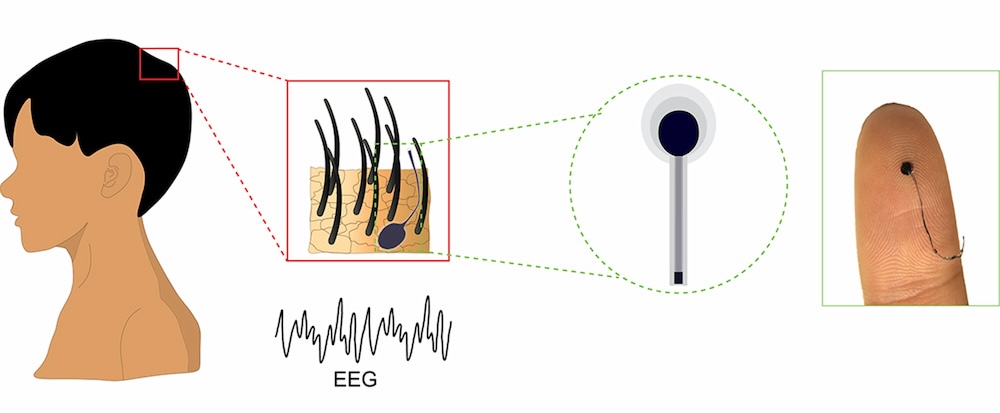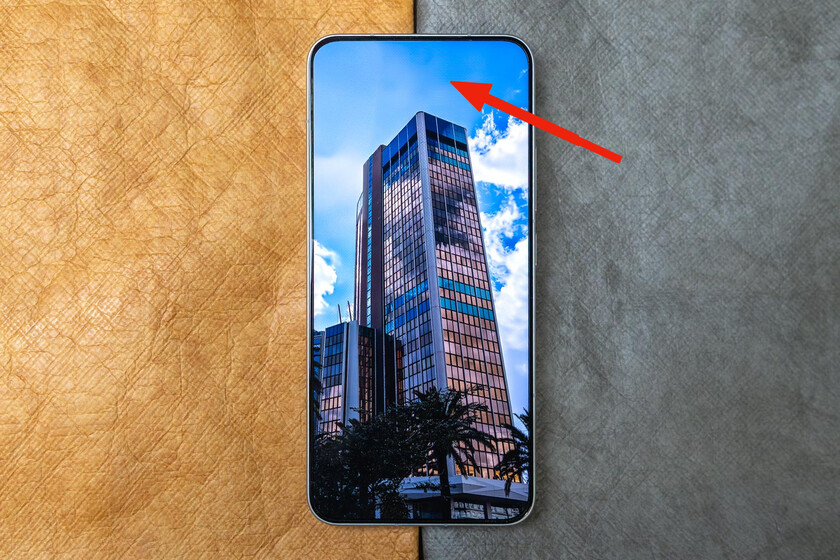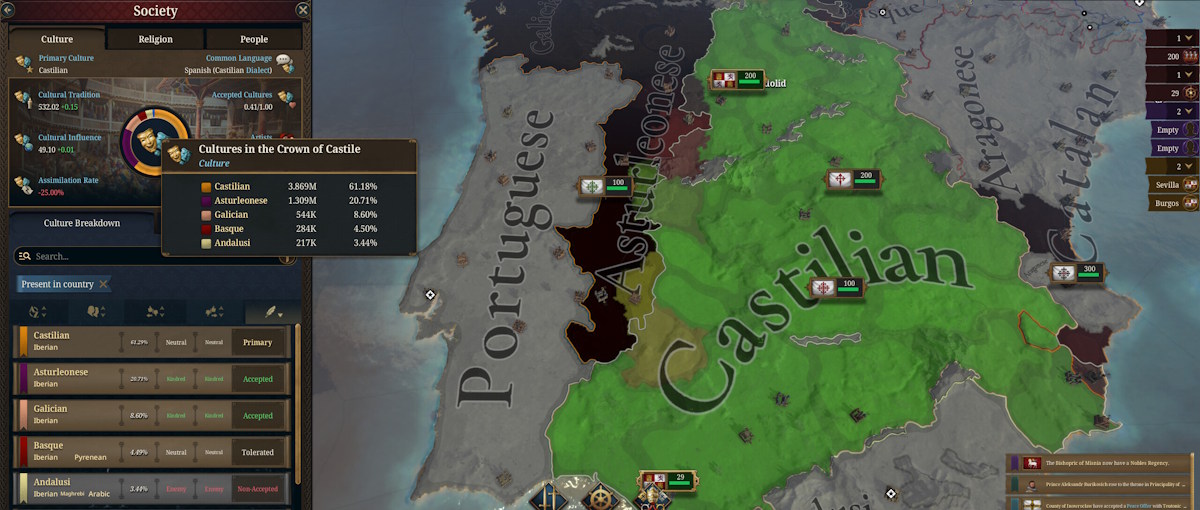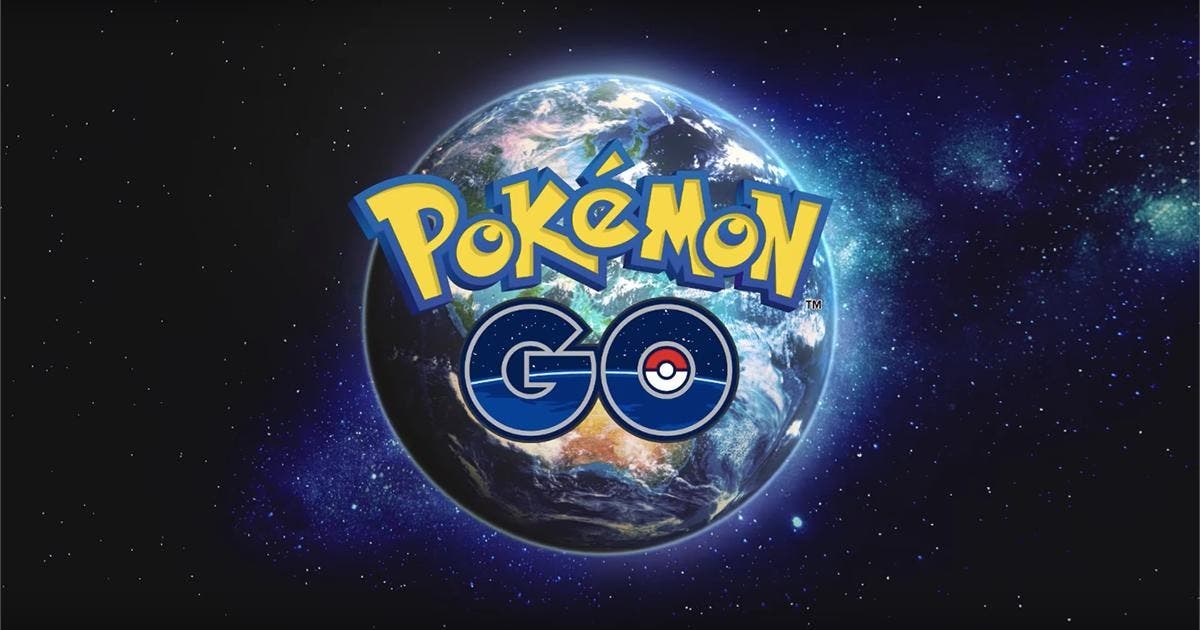Mis amigos me preguntan por qué se me escucha tan bien en las llamadas que hago con el iPhone. La respuesta está en este ajuste
Iba paseando por delante de una obra y un martillo pilón hacía de las suyas montando un estruendo que me hubiese impedido escuchar a cualquiera que estuviese a más de un centímetro de mi oído. Estaba en una llamada con un amigo y, en cambio, él sí pudo escuchar nítidamente mi voz sin ruido alguno. "Si acaso un leve zumbido, pero muy de fondo", me llegó a decir cuando le hablé de la obra. Me sucede también en lugares de mucho jaleo en el que decenas de voces de la muchedumbre se solapan de fondo. No es mérito mío, sino de un ajuste de iOS que mejora la calidad de la voz cuando estamos haciendo una llamada, enviando un mensaje de audio o grabando una nota de voz. Índice de Contenidos (4) Cómo mejorar la calidad de las llamadas del iPhone Qué diferencias hay entre los modos de audio del iPhone Cómo activar estos modos en todas las apps y circunstancias El aislamiento de voz en otros dispositivos Apple Cómo mejorar la calidad de las llamadas del iPhone Hace ya unos años, de la mano de iOS 15, empezó a introducirse la posibilidad de aislar nuestra voz del ruido externo con el fin de que ni siquiera un martillo pilón pueda evitar que la otra persona nos escuche. Si a eso le unimos el uso de algún par de auriculares con cancelación de ruido, tendremos una llamada perfecta. Esta opción podría no venir activada por defecto y se activa manualmente cuando estás en una llamada si sigues estos pasos: Abre el centro de control, deslizando desde la esquina superior derecha de la pantalla hacia abajo. Fíjate en la opción que aparece arriba, en la cual pone 'Teléfono' y pulsa sobre ella. En el nuevo menú que se abre, asegúrate de que la opción 'Aislamiento de voz' está activada. Una vez hagas esto, el sistema será capaz de aislar tu voz del fondo y tus interlocutores podrán escucharte mejor. Eso sí, ten en cuenta que eso de eliminar el ruido de fondo también puede tener inconvenientes en momentos puntuales. En Applesfera Que el iPhone tenga por fin USB-C es una bendición. Estos ejemplos de uso son la mejor prueba Un ejemplo de eso último me ocurrió hace bien poco cuando quise iniciar la llamada a un amigo reproduciéndole de fondo su canción favorita y que estaba sonando por los altavoces de mi Mac. Tenía puesto el aislamiento de voz y eso impidió que lo escuchara. Por eso, conviene saber qué hacen otras opciones. Qué diferencias hay entre los modos de audio del iPhone Habrás observado que en el menú de ajustes del aislamiento de voz aparecen más opciones. Así es cómo funcionan: Automático: el sistema es capaz de ir aumentando o reduciendo el aislamiento de voz en función de si el ruido de fondo impide realmente que tengas una voz nítida y clara. En casos como el ejemplo citado anteriormente, en el que a propósito queramos captar el sonido de fondo, nos permitirá hacerlo. Estándar: es el sistema de toda la vida, el cual captará principalmente tu voz, aunque no aislará tu voz si también se cuela ruido de fondo. Es quizás la opción menos recomendable. Aislamiento de voz: ya la hemos explicado anteriormente, pero conviene recalcar que aisla tu voz en cualquier circunstancia para que no se cuele nada de ruido de fondo y que, si se cuela, sea mínimo. Sonido fondo: con este modo se da prioridad absoluta a emitir por el micrófono lo que suena de fondo. Un ejemplo práctico de uso es que estés en un concierto, hagas una videollamada a un amigo y quieras que escuche bien lo que está sonando allí. Cabe decir que esta opción no está disponible en llamadas telefónicas normales. Cómo activar estos modos en todas las apps y circunstancias Las funciones de aislamiento de voz (y todas las demás) están disponibles tanto en llamadas como en videollamadas de cualquier tipo, lo que implica que funcionarán también si las realizamos a través de FaceTime, WhatsApp, Zoom y otras. De serie, hay que activarlas al menos una vez en cada una para que se queden como las opciones predeterminadas, pero hay una forma de que se configure por defecto en todas. Abre Ajustes. Ve a Accesibilidad. Entra en la sección Audio y efectos visuales. Selecciona la opción ‘Aislamiento de voz’. Cabe señalar que también en algunos AirPods están disponibles las funciones de aislamiento. Más en concreto en AirPods 4 con cancelación de ruido, AirPods Pro 1 y AirPods Pro 2. En Applesfera Llevo años usando iPhone este es un gran truco para hacer buenas fotos. El secreto está en el Apple Watch El aislamiento de voz en otros dispositivos Apple No solo el iPhone tiene estas modalidades de cancelación de ruido para lla


Iba paseando por delante de una obra y un martillo pilón hacía de las suyas montando un estruendo que me hubiese impedido escuchar a cualquiera que estuviese a más de un centímetro de mi oído. Estaba en una llamada con un amigo y, en cambio, él sí pudo escuchar nítidamente mi voz sin ruido alguno. "Si acaso un leve zumbido, pero muy de fondo", me llegó a decir cuando le hablé de la obra.
Me sucede también en lugares de mucho jaleo en el que decenas de voces de la muchedumbre se solapan de fondo. No es mérito mío, sino de un ajuste de iOS que mejora la calidad de la voz cuando estamos haciendo una llamada, enviando un mensaje de audio o grabando una nota de voz.
Índice de Contenidos (4)
Cómo mejorar la calidad de las llamadas del iPhone
Hace ya unos años, de la mano de iOS 15, empezó a introducirse la posibilidad de aislar nuestra voz del ruido externo con el fin de que ni siquiera un martillo pilón pueda evitar que la otra persona nos escuche. Si a eso le unimos el uso de algún par de auriculares con cancelación de ruido, tendremos una llamada perfecta.
Esta opción podría no venir activada por defecto y se activa manualmente cuando estás en una llamada si sigues estos pasos:
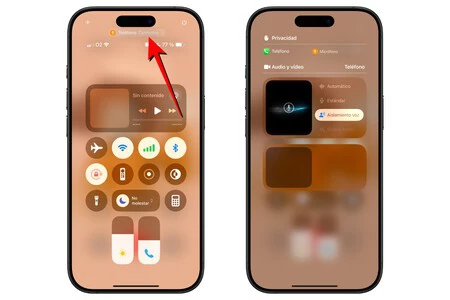
- Abre el centro de control, deslizando desde la esquina superior derecha de la pantalla hacia abajo.
- Fíjate en la opción que aparece arriba, en la cual pone 'Teléfono' y pulsa sobre ella.
- En el nuevo menú que se abre, asegúrate de que la opción 'Aislamiento de voz' está activada.
Una vez hagas esto, el sistema será capaz de aislar tu voz del fondo y tus interlocutores podrán escucharte mejor. Eso sí, ten en cuenta que eso de eliminar el ruido de fondo también puede tener inconvenientes en momentos puntuales.
Un ejemplo de eso último me ocurrió hace bien poco cuando quise iniciar la llamada a un amigo reproduciéndole de fondo su canción favorita y que estaba sonando por los altavoces de mi Mac. Tenía puesto el aislamiento de voz y eso impidió que lo escuchara. Por eso, conviene saber qué hacen otras opciones.
Qué diferencias hay entre los modos de audio del iPhone
Habrás observado que en el menú de ajustes del aislamiento de voz aparecen más opciones. Así es cómo funcionan:
- Automático: el sistema es capaz de ir aumentando o reduciendo el aislamiento de voz en función de si el ruido de fondo impide realmente que tengas una voz nítida y clara. En casos como el ejemplo citado anteriormente, en el que a propósito queramos captar el sonido de fondo, nos permitirá hacerlo.
- Estándar: es el sistema de toda la vida, el cual captará principalmente tu voz, aunque no aislará tu voz si también se cuela ruido de fondo. Es quizás la opción menos recomendable.
- Aislamiento de voz: ya la hemos explicado anteriormente, pero conviene recalcar que aisla tu voz en cualquier circunstancia para que no se cuele nada de ruido de fondo y que, si se cuela, sea mínimo.
- Sonido fondo: con este modo se da prioridad absoluta a emitir por el micrófono lo que suena de fondo. Un ejemplo práctico de uso es que estés en un concierto, hagas una videollamada a un amigo y quieras que escuche bien lo que está sonando allí. Cabe decir que esta opción no está disponible en llamadas telefónicas normales.
Cómo activar estos modos en todas las apps y circunstancias
Las funciones de aislamiento de voz (y todas las demás) están disponibles tanto en llamadas como en videollamadas de cualquier tipo, lo que implica que funcionarán también si las realizamos a través de FaceTime, WhatsApp, Zoom y otras. De serie, hay que activarlas al menos una vez en cada una para que se queden como las opciones predeterminadas, pero hay una forma de que se configure por defecto en todas.
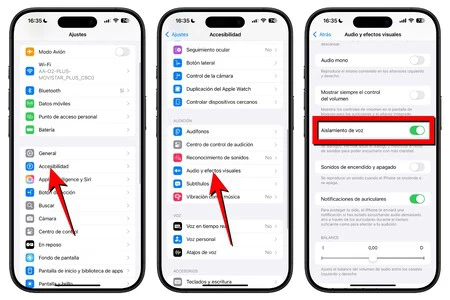
- Abre Ajustes.
- Ve a Accesibilidad.
- Entra en la sección Audio y efectos visuales.
- Selecciona la opción ‘Aislamiento de voz’.
Cabe señalar que también en algunos AirPods están disponibles las funciones de aislamiento. Más en concreto en AirPods 4 con cancelación de ruido, AirPods Pro 1 y AirPods Pro 2.
El aislamiento de voz en otros dispositivos Apple
No solo el iPhone tiene estas modalidades de cancelación de ruido para llamadas y videollamadas. También está disponible en iPad y Mac siguiendo idénticos pasos (desde el centro de control) y con un idéntico funcionamiento.
Al igual que se integró con iOS 15, para estos se añadió en iPadOS 15 y macOS 12 Monterey, por lo que será necesario que los tengas actualizados a esa versión o una posterior.
Imagen de portada | Kanchanara en Unsplash
En Applesfera | Nuevos AirPods Pro 3 - Todo lo que creemos saber sobre los auriculares más ambiciosos de Apple
En Applesfera | El sencillo truco del iPhone para saber si una llamada perdida es SPAM
-
La noticia
Mis amigos me preguntan por qué se me escucha tan bien en las llamadas que hago con el iPhone. La respuesta está en este ajuste
fue publicada originalmente en
Applesfera
por
Álvaro García M.
.